ドメインがベストプラクティスに従わず、ウェブホストのDNSサーバーを使用すると、AutoSSLで問題が発生する可能性があります。ドメイン名がA2Hostingのネットワークを指すようにするためのオプションがいくつかあります。壊れたドメインが正しい場所にリダイレクトされた後、固定ドメインに対してAutoSSLを有効にすることができます。以下の方法では、DNS設定を適切に構成する方法について説明します。
方法#1:ネームサーバーを更新する
ドメインが以前に別のドメインレジストラまたはホスティング会社から購入した場合は、ネームサーバー(DNS)設定を再構成して、A2ホスティングのサーバーを指すようにすることができます。これを行う方法については、この記事を参照してください。
方法#2:Aレコードを更新する
もう1つの簡単な解決策は、ドメインのAレコードをサーバーのIPアドレスに向けることです。サーバーのIPアドレスを見つけてから、ドメイン登録事業者のサポートチームに連絡してください。サーバーのIPアドレスを提供します。これにより、Aレコードを指定できるようになります。これにより、壊れたドメインの問題が解決するはずです。
ドメインレジストラは、古いホスティング会社またはサードパーティのDNSホストである可能性があります。ドメインホストを見つけるのに問題がある場合は、Googleがドメインレジストラを見つける方法に関する有益なガイドを用意しています。方法#3:ドメインのDCVレコードを設定する
前の方法が機能しない場合は、ドメインのドメイン制御検証(DCV)レコードをDNSプロバイダーに提供する必要があります。一部のコンテンツ管理システム(Wordpressなど)では、更新に必要な領域に直接アクセスできません。 DCVレコードの名前とレコードを見つけるには、次の手順に従います。
- cPanelにログインします。cPanelアカウントにログインする方法がわからない場合は、こちらの記事をご覧ください。
- cPanelのホーム画面の[ドメイン]セクションで、[ゾーンエディター]をクリックします :
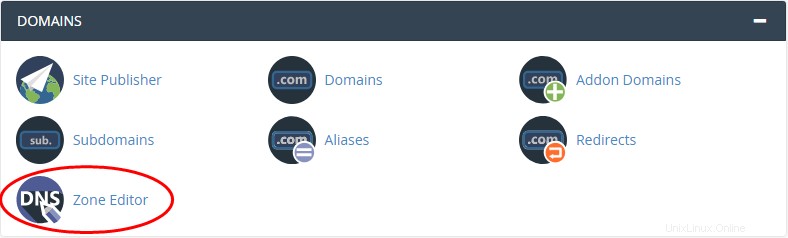
- 構成するドメインを選択し、[管理]をクリックします 。
- [フィルター]の横にある[TXT]をクリックします。
-
「_cpanel-dcv-test-record.example.com」というタイトルのレコードを見つけます。ここで、example.comはドメイン名を表します。 Name列とRecord列の値をコピーします。

- ドメインレジストラにDCVの名前と記録を提供します。
AutoSSLの再構成
ドメインの問題が解決した場合は、AutoSSLを再度有効にすることができます。これを行うには、次の手順に従います。
- cPanelにログインします。cPanelアカウントにログインする方法がわからない場合は、こちらの記事をご覧ください。
- cPanelのホーム画面の[セキュリティ]セクションで、[ SSL/TLSステータス]をクリックします :
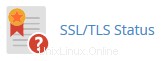
- [自動SSL中にドメインを含める]をクリックします 。これにより、AutoSSLが再度有効になります。
何か問題がありますか?
AutoSSLの構成またはDNSの設定に関して質問がある場合は、A2Hostingのカスタマーサポートチームが喜んでお手伝いします。サポートチームは、LiveChatを介して、サポートチケットを送信するか、電話でサポートできます。